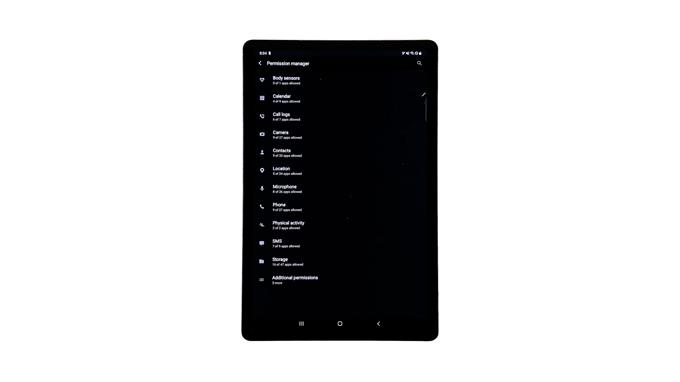ستعلمك هذه المشاركة كيفية الوصول إلى إذن التطبيقات وإدارته على جهاز Samsung Galaxy Tab S6. تابع القراءة إذا كنت بحاجة إلى ضبط الإذن لتطبيق معين للوصول إلى وظائف ومعلومات محددة على جهازك والاستفادة منها.
يعد التحكم في الوظائف أو المعلومات التي يمكن لكل تطبيق الوصول إليها على جهازك أمرًا ضروريًا لضمان الخصوصية والأمان عند استخدام أي تطبيق.
عند تنزيل التطبيقات من متجر Play ، سيُطلب منك الإذن لاستخدام المعلومات قبل تثبيتها. يمكنك بعد ذلك السماح أو رفض الأذونات لأي من هذه التطبيقات للوصول إلى جهات الاتصال أو الموقع الخاص بجهازك ، على سبيل المثال.
في حالة رغبتك في تطبيق بعض التغييرات على أذونات تطبيق معين ، سيرشدك هذا الفيديو خلال العملية بأكملها.
إليك كيفية عرض وإدارة أذونات التطبيق على Galaxy Tab S6.
خطوات سهلة للوصول إلى إذن التطبيقات وإدارته على جهاز Galaxy Tab S6
الوقت اللازم: 10 دقائق
اتبع هذه الخطوات إذا كنت بحاجة إلى مساعدة للوصول إلى قائمة الإعدادات حيث يمكنك إدارة أو تغيير أذونات التطبيق على جهاز Samsung اللوحي. يرجى ملاحظة أن الشاشات وعناصر القائمة الفعلية قد تختلف بين طراز الجهاز ونظام التشغيل.
- للبدء ، انتقل إلى الشاشة الرئيسية لجهازك ثم اسحب لأعلى من أسفل وسط الشاشة.
سيؤدي ذلك إلى فتح عارض التطبيقات الذي يعرض العديد من رموز التطبيقات المختلفة أو عناصر التحكم في الاختصارات إلى الخدمات المضمنة والتطبيقات التي تم تنزيلها.

- حدد موقع ، ثم انقر فوق رمز الإعدادات.
ستظهر قائمة الإعدادات الرئيسية لجهازك اللوحي على الشاشة التالية بعد القيام بذلك.

- قم بالتمرير لأسفل لعرض المزيد من العناصر ، ثم انقر فوق التطبيقات للمتابعة.
تفتح قائمة التطبيقات بعد ذلك.
هنا ، سترى قائمة بجميع التطبيقات والخدمات المثبتة على جهازك.
يتم أيضًا عرض التطبيقات والميزات المدمجة.
- للمتابعة ، انقر فوق رمز القائمة السريعة الذي يمثله شكل ثلاثي النقاط الموجود في الزاوية العلوية اليمنى من الشاشة.
تفتح قائمة منبثقة بقائمة من العناصر.

- انقر لتحديد مدير الأذونات.
ستقوم شاشة جديدة بتحميل قائمة بالخدمات المختلفة مع أذونات للإدارة.

- حدد موقع ثم انقر لتحديد خدمة أو تطبيق ترغب في إدارة إذن التطبيقات عليه.
دعنا نختار الموقع لمتابعة هذا العرض التوضيحي.سيؤدي النقر على الموقع إلى تشغيل قائمة الموقع لفتحها في النافذة التالية.
في هذه النافذة ، سترى التطبيقات المسموح لها باستخدام موقع جهازك بالإضافة إلى التطبيقات التي تم رفضها أو منحها الإذن فقط عند الاستخدام.
- لإجراء التغييرات اللازمة ، انقر لتحديد التطبيق الذي ترغب في إدارة الإذن للوصول إلى معلومات موقع الجهاز.
دعنا نختار الخرائط كمثال ، لذا سنمضي قدمًا وننقر على الخرائط ضمن قسم المسموح به.
قائمة الإذن لل خرائط سيظهر التطبيق على الشاشة التالية.
هنا يمكنك تغيير الطريقة التي تريدها خرائط للوصول إلى معلومات الموقع على جهازك اللوحي.
من بين الخيارات المعطاة تشمل اسمح طوال الوقت, السماح فقط أثناء استخدام التطبيق و أنكر.
- ما عليك سوى النقر لتحديد زر التحديد قبل الخيار المفضل.
لمتابعة هذا العرض التوضيحي ، دعنا نختار خيار السماح فقط أثناء استخدام التطبيق.
ثم ، انقر فوق رفض على أي حال من الرسالة المنبثقة للتأكيد.سيؤدي هذا إلى مطالبة الجهاز بمنح الوصول إلى معلومات الموقع فقط عند استخدام تطبيق الخرائط.

أدوات
- أندرويد 10
المواد
- سامسونج جالاكسي تاب S6
إذا كنت تفضل عدم منح تطبيق الخرائط حق الوصول إلى معلومات الموقع على الإطلاق ، فحدد رفض بدلاً من ذلك.
يرجى ملاحظة أن رفض الأذونات قد يؤدي أيضًا إلى فقدان التطبيقات الأخرى وظائفها.
لإدارة إذن الموقع على التطبيقات الأخرى ، انقر فوق الرجوع إلى قائمة الموقع الرئيسية ثم حدد التطبيق التالي الذي ترغب في تكوين الوصول إلى الموقع عليه.
بصرف النظر عن الموقع ، لا تزال هناك أنواع أخرى من المعلومات والخدمات على جهازك يمكنك إدارة التطبيقات التي يمكنها الوصول إليها واستخدامها. ما عليك سوى العودة إلى نافذة مدير الأذونات للعثور على تحديدات أخرى وإجراءها.
وهذا يغطي كل شيء في هذا الدليل السريع.
لعرض المزيد من البرامج التعليمية الشاملة واستكشاف أخطاء مقاطع الفيديو وإصلاحها على الأجهزة المحمولة المختلفة ، لا تتردد في زيارة قناة AndroidHow على YouTube في أي وقت.
أتمنى أن يساعدك هذا!
الوظائف ذات الصلة:
- كيفية إدارة وتغيير أذونات تطبيقات Galaxy S20
- كيفية إعادة تعيين تفضيلات التطبيق على Samsung (Android 10)
- لا يعمل إذن تطبيق Samsung Galaxy S5 والمشكلات الأخرى ذات الصلة